Cara mengganti Warna Background atau Page Color di Microsoft Word, untuk settingan Default adalah warna putih, tapi kita akan mengganti dengan warna yang lain, seprti merah, hijau, hitam, dll. nama tool tang di gunakan untuk mengganti warna dasar lembar kerja Office WOrd adalah Page COLOR yang berada di menu DESIGN. Untuk cara mengganti-nya cukup simple dan sederhana tinggal kita memilih warna saja. Mungkin cara ini bisa menjadi solusi jika kita bosan menggunakan background warna putih setiap menggunakan Microsoft word. Walaupun cara ini sebenar-nya cukup mudah tetapi jika tidak mengetahui cara ini kita akan merasa kebingungan bahkan merasa stress dalam merubah warna background tersebut. Jadi cara ini saya pernah menggunakan-nya tetapi bukan karena stress dengan wwarna background putih melainkan sebagai tuntutan warna background harus sesuai dengan aturan yang ada. Sehingga saya merubah warna dasar dari putih menjadi biru. Sebelum kita lenjut ke proses -nya kita harus sedikit mengetahui pengertian dari warna dasar atau sering kita sebut dengan nama background, dan bisa anda baca berikut ini.
Background, atau yang dikenal dengan latar belakang, merupakan salah satu komponen desain yang cukup penting. Background terutama digunakan untuk memberikan dekorasi visual terhadap sebuah elemen, yang akan mengakibatkan peningkatan kemudahan nalar atau pengertian akan sebuah konten.
Itu sedikit penjelasan mengenai background atau warna dasar semoga bisa membantu dan menambah ilmu pengetahuan anda tentang dunia desain Grafis. Mungkin langsung saja untuk cara-nya bisa ikuti langkah -langkah di bawah ini dengan teliti.
Artikel yang berkaitan :
Ini dia tutorialnya :
Note :
Tinggalkan Komentar Jika kurang paham atau kurang jelas ! terimakasih semoga bermanfaat : >
Background, atau yang dikenal dengan latar belakang, merupakan salah satu komponen desain yang cukup penting. Background terutama digunakan untuk memberikan dekorasi visual terhadap sebuah elemen, yang akan mengakibatkan peningkatan kemudahan nalar atau pengertian akan sebuah konten.
Itu sedikit penjelasan mengenai background atau warna dasar semoga bisa membantu dan menambah ilmu pengetahuan anda tentang dunia desain Grafis. Mungkin langsung saja untuk cara-nya bisa ikuti langkah -langkah di bawah ini dengan teliti.
Artikel yang berkaitan :
Dan juga jangan lewatkan untuk mendapatkan tips - tips menarik lainya baik tips CorelDRAW ataupun tips lainya.
Ini dia tutorialnya :
- Untuk langkah yang pertama adalah membuka Microsoft Word dahulu baru kita bisa memulai langkah selanjut-nya.
- Mungkin anda sudah bosan dengan warna dasar Microsoft Word yang selalu putih dan ingin mengganti-nya, untuk solusi-nya yaitu sebagai berikut.
- Solusi-nya kita masuk ke menu DESIGN > PAGE COLOR > Pilih warna yang anda inginkan.
- Setelah itu sudah selesai, sangat mudah dan simple, untuk hasil-nya sudah bisa anda bayangkan sendiri atau bisa di lihat di bagian paling atas.
- Selamat menccoba, semoga berhasil.
Note :
Tinggalkan Komentar Jika kurang paham atau kurang jelas ! terimakasih semoga bermanfaat : >



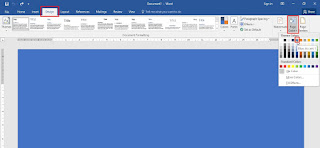
Cara Mengganti Warna Background Microsoft Word >>>>> Download Now
ReplyDelete>>>>> Download Full
Cara Mengganti Warna Background Microsoft Word >>>>> Download LINK
>>>>> Download Now
Cara Mengganti Warna Background Microsoft Word >>>>> Download Full
>>>>> Download LINK RK